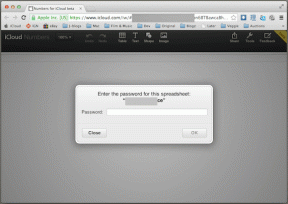Les 12 meilleures façons de réparer Safari ne fonctionne pas sur iPhone et iPad
Divers / / April 02, 2023
L'ingénieux navigateur Web d'Apple, Safari, a été développé en 2003 et a reçu de nombreux éloges. Cependant, Google a répondu avec Chrome et beaucoup y ont migré en tant que Safari avait des bugs. Bien qu'il se soit beaucoup amélioré au fil des ans, le navigateur Web cesse parfois de fonctionner. Si vous rencontrez ce problème, voici douze correctifs pour Safari qui ne fonctionne pas sur iPhone et iPad.

Voici quelques-unes des méthodes les plus courantes qui ont fonctionné pour dépanner Safari. Nous vous recommandons d'essayer toutes les méthodes, sauf la Réinitialiser l'iPhone option qui doit être utilisée en dernier recours. Nous avons fourni des étapes détaillées pour chaque méthode, mais commençons par les bases.
Pourquoi Safari ne fonctionne-t-il pas sur iPhone et iPad
Safari peut ne pas fonctionner pour de nombreuses raisons, mais le problème le plus courant est que l'application ne peut pas se connecter à Internet. C'est probablement parce que vous n'êtes pas connecté à une bonne connexion Internet, ou il y a quelques erreurs de configuration dans les paramètres de votre iPhone qui empêchent Safari de le faire.
Heureusement, il existe quelques méthodes efficaces pour résoudre le problème. Lorsque vous commencerez à lire la section suivante de cet article, vous trouverez une procédure détaillée pour réparer Safari sur votre appareil.
Comment réparer Safari ne fonctionne pas sur iPhone et iPad
Vous trouverez ci-dessous douze méthodes simples pour réparer Safari. La plupart d'entre eux résoudront le problème en quelques étapes seulement et ne prendront donc pas beaucoup de temps.
Nous avons également rencontré de nombreux utilisateurs sur des forums suggérant d'activer/désactiver certaines fonctionnalités pour résoudre le problème. Alors, examinons en détail toutes ces méthodes. Nous pouvons commencer en essayant simplement de redémarrer l'appareil
1. Redémarrez l'iPhone ou l'iPad
Essayer simplement de redémarrer votre appareil résoudra la plupart des problèmes, et cela peut probablement résoudre le problème de Safari. Voici comment vous pouvez redémarrer votre iPhone ou iPad.
Étape 1: Tout d'abord, éteignez votre appareil.
- Sur iPhone X et supérieur: Appuyez et maintenez le volume vers le bas et le bouton latéral.
- Sur iPhone SE 2e ou 3e génération, séries 7 et 8: Appuyez sur le bouton latéral et maintenez-le enfoncé.
- Sur iPhone SE 1re génération, 5s, 5c ou 5: Maintenez le bouton d'alimentation en haut.
- Sur iPad: Maintenez le bouton d'alimentation en haut.

Étape 2: Maintenant, faites glisser le curseur d'alimentation pour éteindre l'appareil.
Étape 3: Ensuite, allumez votre appareil en appuyant longuement sur le bouton d'alimentation de votre iPhone.
S'il s'agit d'un problème logiciel, le redémarrage de l'appareil devrait résoudre votre problème de Safari qui ne fonctionne pas. Si ce n'est pas le cas, essayez de modifier quelques paramètres indiqués dans les prochains correctifs et voyez s'ils vous aident.
2. Désactiver les suggestions Safari
Nous ne savons pas exactement comment cela résout le problème, mais de nombreux utilisateurs ont signalé que cela avait restauré la fonctionnalité de leur navigateur. Voici comment désactiver les suggestions de recherche Safari sur iPhone ou iPad.
Étape 1: Ouvrez l'application Paramètres et ouvrez Safari


Étape 2: Désactivez "Suggestions de moteur de recherche".

C'est ainsi que vous pouvez désactiver les suggestions des moteurs de recherche. Si le problème persiste, vous devez vérifier si Safari est limité par les paramètres de temps d'écran.
3. Modifier vos paramètres de temps d'écran
Pour fournir des contrôles de bien-être numérique à l'utilisateur, Apple a la possibilité de fixer une limite à la durée d'utilisation de toute application. Si vous avez activé Temps d'écran pour Safari, il ne peut pas être utilisé une fois que vous avez épuisé la limite définie. Voici comment vous pouvez supprimer la limite pour vous assurer que Safari fonctionne comme d'habitude sur iPhone.
Étape 1: Ouvrez l'application Paramètres et sélectionnez Temps d'écran.

Étape 2: Vous devez sélectionner Limites d'application.

Étape 3: Safari apparaîtra dans cette liste s'il y a une limite. Appuyez dessus et sélectionnez Supprimer la limite.

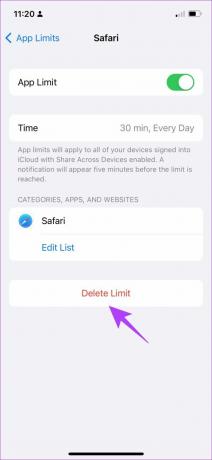
Cela garantit qu'aucune limite n'est définie pour l'utilisation de Safari. Vous devez maintenant vérifier si une limite de réseau est définie sur Safari.
4. Vérifier les paramètres cellulaires pour Safari
Si vous avez désactivé l'accès aux données cellulaires pour Safari et que vous essayez d'utiliser Safari sur des données mobiles, cela ne fonctionnera pas. Par conséquent, vous devez supprimer les restrictions. Voici comment vous pouvez le faire.
Étape 1: Ouvrez l'application Paramètres et sélectionnez Cellulaire.

Étape 2: Faites défiler vers le bas pour trouver Safari. Activez la bascule pour permettre à Safari d'accéder à la connectivité cellulaire.
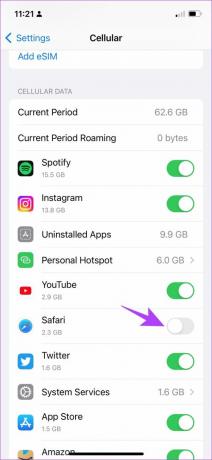

Si le problème persiste, il est peut-être temps d'essayer d'effacer toutes les données de navigation de Safari.
5. Effacer l'historique et les données de Safari
Si vous utilisez Safari depuis longtemps, il accumulera beaucoup de données de site Web. Cela peut ralentir Safari et affecter les performances de navigation Web. Par conséquent, il est recommandé d'effacer l'historique de navigation et cache de Safari tous les quinze jours. Voici comment vous pouvez le faire.
Étape 1: Ouvrez l'application Paramètres et sélectionnez Safari.

Étape 2: Appuyez sur "Effacer l'historique et les données du site Web" et sélectionnez "Effacer l'historique et les données" pour confirmer. Cela supprimera votre historique de navigation, le cache stocké, les cookies et les mots de passe enregistrés.


6. Vérifier la connectivité réseau
Comme mentionné précédemment, l'une des principales raisons pour lesquelles Safari ne fonctionne pas sur iPhone et iPad est due à un manque de connectivité. Voici comment vous pouvez vous assurer que vous êtes connecté à un bon réseau sur votre appareil.
Étape 1: Ouvrez l'application Paramètres et sélectionnez Wi-Fi.
Étape 2: Maintenant, vérifiez si le réseau Wi-Fi auquel vous êtes connecté est à pleine puissance et n'affiche pas d'erreurs telles que "Non connecté à Internet" ou "Sécurité faible".


Si vous utilisez des données mobiles, la connexion doit être en 4G ou 5G fonctionnant avec une puissance de signal élevée.
Étape 1: Ouvrez l'application Paramètres et sélectionnez Cellulaire.
Étape 2: Assurez-vous que la bascule est activée pour les données cellulaires. Assurez-vous également que le réseau est connecté à la 4G/5G et a une bonne puissance de signal.


Étape 3: Si vous ne pouvez pas vous connecter à un réseau 4G ou 5G malgré un plan pour le même, appuyez sur "Options de données cellulaires".
Étape 4: Maintenant, appuyez sur "Voix et données". Sélectionnez 4G ou 5G comme réseau par défaut.


7. Désactiver Masquer l'adresse IP des trackers
L'option "Masquer l'adresse IP des trackers" garantit que votre adresse IP n'est fournie à aucun tracker de navigateur. Pour en savoir plus, vous pouvez lire notre article sur traqueurs sur Safari. Cependant, cela entraîne quelques problèmes qui peuvent empêcher Safari de fonctionner sur iPhone et iPad.
Voici comment vous pouvez désactiver cette fonctionnalité.
Étape 1: Ouvrez l'application Paramètres et sélectionnez Safari.

Étape 2: Appuyez sur "Masquer l'adresse IP".
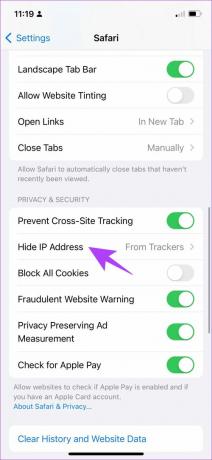
Étape 3: Sélectionnez Désactivé, si ce n'est pas déjà fait.

Les extensions sont une autre fonctionnalité de Safari susceptible de provoquer quelques erreurs. Voici que vous pouvez les désactiver pour réparer Safari qui ne fonctionne pas sur iPhone et iPad.
8. Vérifier les extensions Safari
Alors que Extensions Safari sur iPhone aider à étendre les fonctionnalités, toutes les extensions ne sont pas stables et certaines peuvent causer des problèmes avec votre expérience de navigation sur le Web. Voici comment désactiver une extension.
Note: L'extension que nous utilisons pour vous montrer les étapes n'est qu'un exemple. Nous ne disons en aucun cas que cette extension cause des problèmes.
Étape 1: Ouvrez l'application Paramètres et sélectionnez Safari.

Étape 2: Maintenant, appuyez sur Extensions.

Étape 3: Maintenant, sélectionnez l'extension et désactivez-la.


C'est ainsi que vous pouvez désactiver les extensions pour vous assurer qu'elles ne sont pas à l'origine d'un problème. Cependant, JavaScript parfois désactivé peut également affecter Safari. Comprenons cela en détail dans la section suivante.
9. Activer JavaScript
JavaScript est un élément crucial des sites Web qui permet un contenu interactif. Si vous le désactivez, vous ne verrez aucune image, vidéo ou autre contenu multimédia sur un site Web. Ainsi, cela peut empêcher Safari de répondre sur iPhone. Voici comment activer JavaScript.
Étape 1: Ouvrez l'application Paramètres et sélectionnez Safari.

Étape 2: Faites défiler vers le bas et appuyez sur Avancé.

Étape 3: Assurez-vous d'activer la bascule pour JavaScript.
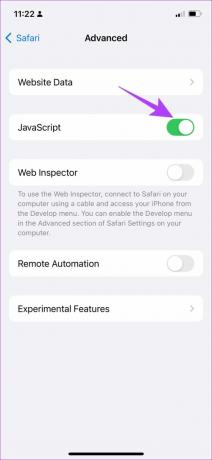
C'est ainsi que vous activez JavaScript et que tous les types de sites Web fonctionnent correctement sur Safari. Si cela ne fonctionne pas trop, vous devez vérifier si votre appareil est connecté à un réseau VPN et si cela empêche Safari de fonctionner normalement.
10. Désactiver le VPN
VPN est un réseau privé qui masque votre adresse IP lorsque vous naviguez sur le Web. Cependant, si vous ne vous connectez pas à un VPN en utilisant un service fiable, vous serez confronté à des vitesses faibles lors de la navigation sur Safari. Par conséquent, vous pouvez désactiver la connexion VPN.
Étape 1: Ouvrez l'application Paramètres et sélectionnez Général.

Étape 2: Appuyez sur "VPN et gestion des appareils" et assurez-vous que l'état du VPN reste "Non connecté".


Si aucune des méthodes ci-dessus ne fonctionne, vous pouvez essayer certaines méthodes génériques qui aident à résoudre la plupart des problèmes sur iPhone et iPad, vous pouvez vérifier s'il existe une mise à jour logicielle pour votre iPhone.
11. Mettez à jour votre iPhone et iPad
Apple s'assure de résoudre les problèmes rencontrés par de nombreux utilisateurs via une mise à jour logicielle. Par conséquent, il est préférable de rester sur la dernière version d'iOS. Voici comment vous pouvez faire de même.
Étape 1: Ouvrez l'application Paramètres et sélectionnez Général.

Étape 2: Appuyez sur Mise à jour logicielle et sélectionnez Télécharger et installer. Cela téléchargera et installera la dernière mise à jour iOS pour votre iPhone et iPad.


Si cela ne fonctionne pas non plus, vous pouvez probablement essayer de réinitialiser votre iPhone ou iPad en dernier recours.
12. Réinitialiser tous les réglages
La réinitialisation de votre iPhone a une bonne probabilité de résoudre n'importe quel problème, et il en va de même pour Safari qui ne fonctionne pas aussi bien. Voici comment vous pouvez réinitialiser votre iPhone.
Étape 1: Ouvrez l'application Paramètres et sélectionnez Général.
Étape 2: Appuyez sur Transférer ou Réinitialiser.
Étape 3: Sélectionnez Réinitialiser.
Étape 4: Maintenant, vous pouvez sélectionner Réinitialiser les paramètres réseau pour restaurer tous les paramètres d'origine liés au réseau, c'est-à-dire les paramètres Wi-Fi, les paramètres cellulaires, les mots de passe enregistrés, etc.
Si cela ne fonctionne pas, vous pouvez sélectionner Réinitialiser tous les paramètres. Cependant, cela restaurera tous les paramètres de votre iPhone par défaut. Cela n'effacera aucune de vos données.


Étape 5: Si cela ne fonctionne pas trop, vous pouvez essayer d'effacer complètement votre iPhone et recommencer à zéro. Vous pouvez appuyer sur l'option "Effacer tout le contenu et les paramètres" sur la page de réinitialisation.
Maintenant, suivez les instructions à l'écran pour effacer et réinitialiser votre iPhone. Cependant, puisqu'il efface votre téléphone, nous vous suggérons de prendre un sauvegarde complète de votre iPhone et iPad.

Ceci, comme mentionné précédemment, ne devrait être essayé qu'en dernier recours car vous devrez configurer votre iPhone ou iPad comme nouvel appareil.
Faites fonctionner à nouveau Safari avec ces méthodes
C'est tout ce que vous devez savoir pour essayer de réparer Safari qui ne fonctionne pas sur iPhone ou iPad. Nous espérons que vous avez trouvé ces méthodes utiles. De manière réaliste, il s'agira très probablement d'un problème de connectivité réseau ou de la fin du site Web. Nous espérons que votre Safari sera bientôt opérationnel.